Steam作为全球领先的PC游戏分发平台,汇聚了海量游戏资源,深受玩家们的喜爱。然而,不少玩家在下载游戏时常常遭遇“无互联网连接”的困扰,这不仅影响了玩家的心情,还推迟了他们体验新游戏的时机。针对这一现象,本文将深入探讨其背后的原因,并提供一系列实用的解决方案。
Steam下载过程中为何会显示“无互联网连接”呢?这主要源于网络环境的稳定性和Steam客户端的本地运行环境。在网络环境不佳的情况下,如信号弱或波动频繁,尤其是在下载大型游戏文件时,极易导致下载中断并弹出无连接提示。Steam客户端在运行过程中会生成临时缓存文件,如果这些文件出现问题或损坏,同样会干扰下载进程。还有一种情况是,电脑的网络代理设置被不当修改,导致Steam无法准确识别当前的网络状态。综合来看,网络环境的优劣和本地软件的配置都是造成这一问题的关键因素。
面对Steam下载时的无连接问题,有哪些有效的应对措施呢?首先,我们可以借助UU加速器来改善网络环境。UU加速器专为Steam平台提供加速服务,无需额外费用,通过智能线路匹配,有效降低延迟和丢包率,确保下载过程的高速稳定。它还支持一键换区功能,有助于改变IP地址,提升下载成功率。使用流程简单明了:只需下载安装UU加速器,搜索“Steam”并点击加速按钮,即可享受流畅的下载体验。
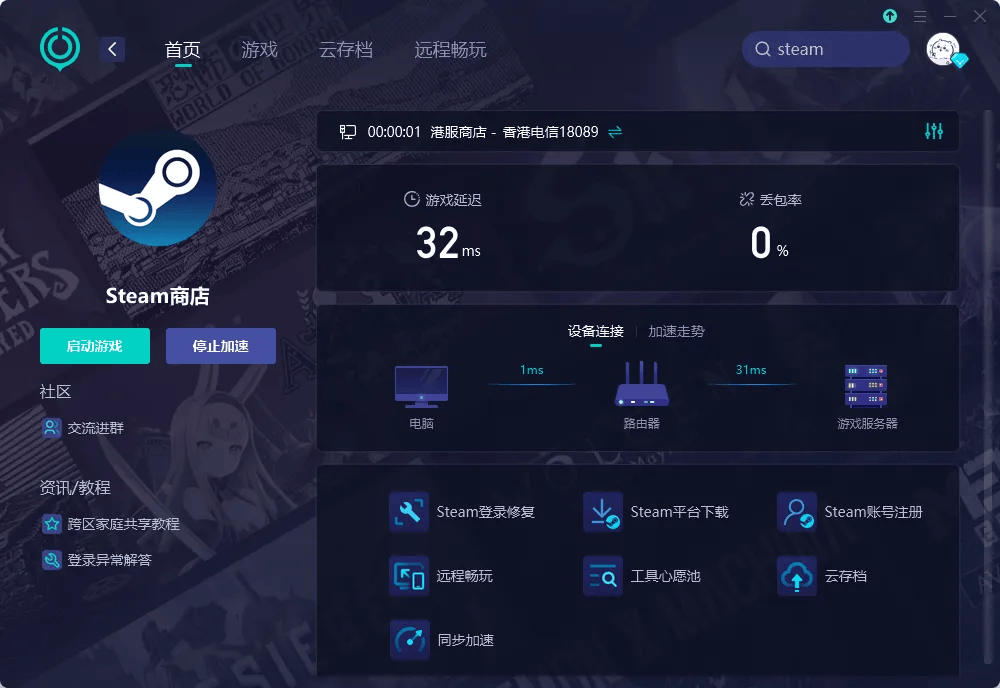
其次,清理Steam客户端的缓存文件也是解决下载异常的有效方法。有时,本地缓存的损坏会导致下载问题。玩家可以通过以下步骤清理缓存:启动Steam客户端,点击左上角的“Steam”菜单,进入“设置”中的“下载”选项,选择“清除下载缓存”,然后重启Steam尝试重新下载。
更改下载区域设置也是改善下载状况的一种尝试。由于某些地区的服务器可能因拥堵或故障影响下载速度和稳定性,玩家可以尝试更换下载区域,如选择香港、日本或新加坡等地区,保存更改后重启客户端。
在优化本地网络配置方面,玩家还可以采取以下措施:重启路由器或调制解调器以恢复网络状态,修改DNS服务器地址为8.8.8.8和8.8.4.4,以及临时关闭防火墙或杀毒软件,以排查是否为安全软件阻断了Steam的访问。
除了解决无连接问题,玩家还可以通过调整Steam设置来提升下载速度。例如,将下载带宽限制设置为“无限制”,以充分利用网络资源;关闭占用带宽的其他程序,确保Steam下载具有优先级。选择网络较为空闲的时段进行下载,避开高峰期,也能有效提升下载速度。
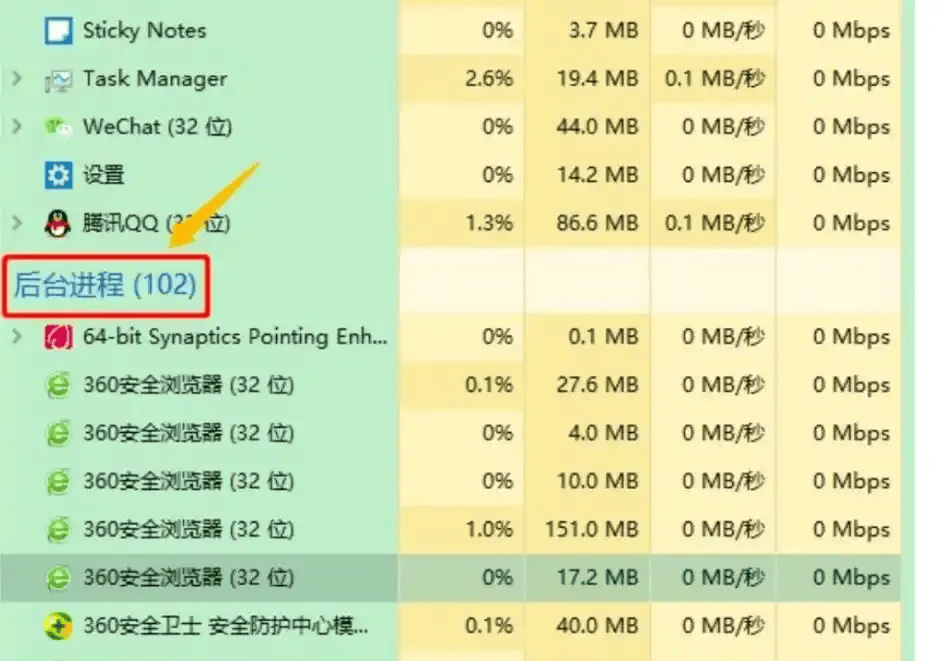
Steam下载时遇到“无互联网连接”的提示虽不罕见,但通过合理的方法,尤其是利用UU加速器优化网络环境,大多数问题都能得到有效解决。UU加速器不仅能提升下载速度,还能保障游戏运行的连贯性和流畅度,是Steam用户值得一试的工具。在遇到类似问题时,建议玩家优先采用上述措施进行排查和处理,相信能够帮助他们恢复正常下载体验,尽情享受Steam丰富的游戏世界。
